Jak skonfigurować usługę Azure Cache for Redis
W tym artykule opisano konfiguracje dostępne dla wystąpień usługi Azure Cache for Redis. W tym artykule opisano również domyślną konfigurację serwera Redis dla wystąpień usługi Azure Cache for Redis.
Uwaga
Aby uzyskać więcej informacji na temat konfigurowania i używania funkcji pamięci podręcznej w warstwie Premium, zobacz Jak skonfigurować trwałość i Jak skonfigurować obsługę sieci wirtualnej.
Konfigurowanie ustawień usługi Azure Cache for Redis
Aby utworzyć pamięć podręczną, zaloguj się do witryny Azure Portal i wybierz pozycję Utwórz zasób.

Na stronie Wprowadzenie wpisz Azure Cache for Redis w polu wyszukiwania. Następnie wybierz przycisk Utwórz.
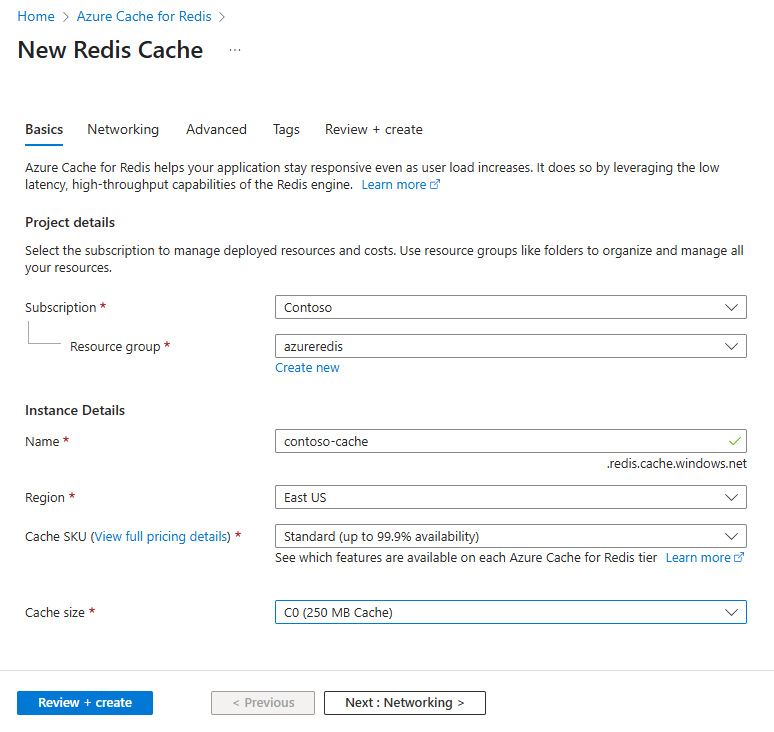
Na stronie Nowa pamięć podręczna Redis Cache skonfiguruj ustawienia pamięci podręcznej.
Ustawienie Wybierz wartość opis Subskrypcja Z listy rozwijanej i wybierz subskrypcję. Subskrypcja, w ramach której ma zostać utworzone to nowe wystąpienie usługi Azure Cache for Redis. Grupa zasobów: Z listy rozwijanej i wybierz grupę zasobów lub wybierz pozycję Utwórz nową i wprowadź nową nazwę grupy zasobów. Nazwa grupy zasobów, w której ma zostać utworzona pamięć podręczna i inne zasoby. Umieszczając wszystkie zasoby aplikacji w jednej grupie zasobów, można je łatwo zarządzać lub usuwać razem. Nazwa DNS Wprowadź unikatową nazwę. Nazwa pamięci podręcznej musi być ciągiem z zakresu od 1 do 63 znaków, które zawierają tylko cyfry, litery lub łączniki. Nazwa musi zaczynać się i kończyć cyfrą lub literą i nie może zawierać kolejnych łączników. Nazwa hosta wystąpienia pamięci podręcznej to <nazwa> DNS.redis.cache.windows.net. Lokalizacja Z listy rozwijanej i wybierz lokalizację. Wybierz region w pobliżu innych usług korzystających z pamięci podręcznej. Jednostka SKU pamięci podręcznej Z listy rozwijanej wybierz jednostkę SKU. Jednostka SKU określa rozmiar, wydajność i parametry funkcji, które są dostępne dla pamięci podręcznej. Aby uzyskać więcej informacji, zobacz Omówienie pamięci podręcznej Azure Cache for Redis. Rozmiar pamięci podręcznej Lista rozwijana i wybieranie rozmiaru pamięci podręcznej Aby uzyskać więcej informacji, zobacz Omówienie pamięci podręcznej Azure Cache for Redis. Wybierz kartę Sieć lub wybierz przycisk Sieć w dolnej części strony.
Na karcie Sieć wybierz metodę łączności.
Wybierz kartę Dalej: Zaawansowane lub wybierz przycisk Dalej: Zaawansowane w dolnej części strony, aby wyświetlić kartę Zaawansowane.

- W przypadku pamięci podręcznych w warstwie Podstawowa lub Standardowa przełącz wybór portu innego niż TLS. Możesz również wybrać, jeśli chcesz włączyć uwierzytelnianie firmy Microsoft Entra.
- W przypadku pamięci podręcznej Premium skonfiguruj ustawienia portów innych niż TLS, klastrowanie, tożsamość zarządzana i trwałość danych. Możesz również wybrać, jeśli chcesz włączyć uwierzytelnianie firmy Microsoft Entra.
Ważne
Aby uzyskać optymalne zabezpieczenia, firma Microsoft zaleca używanie identyfikatora Entra firmy Microsoft z tożsamościami zarządzanymi w celu autoryzowania żądań względem pamięci podręcznej, jeśli to możliwe. Autoryzacja przy użyciu identyfikatora Entra firmy Microsoft i tożsamości zarządzanych zapewnia doskonałe zabezpieczenia i łatwość użycia w przypadku autoryzacji klucza współdzielonego. Aby uzyskać więcej informacji na temat używania tożsamości zarządzanych z pamięciami podręcznymi, zobacz Use Microsoft Entra ID for cache authentication (Używanie identyfikatora Entra firmy Microsoft do uwierzytelniania w pamięci podręcznej).
Wybierz kartę Dalej: Tagi lub wybierz przycisk Dalej: Tagi w dolnej części strony.
Opcjonalnie na karcie Tagi wprowadź nazwę i wartość, jeśli chcesz skategoryzować zasób.
Wybierz pozycję Przejrzyj i utwórz. Przejdź do karty Przeglądanie i tworzenie, na której platforma Azure weryfikuje konfigurację.
Po pojawieniu się zielonego komunikatu Weryfikacja przekazana wybierz pozycję Utwórz.
Utworzenie pamięci podręcznej zajmuje trochę czasu. Postęp można monitorować na stronie Przegląd usługi Azure Cache for Redis. Gdy stan jest wyświetlany jako Uruchomiono, pamięć podręczna jest gotowa do użycia.
Następujące ustawienia można wyświetlić i skonfigurować przy użyciu menu Zasobu. Widoczne ustawienia zależą od warstwy pamięci podręcznej. Na przykład podczas korzystania z warstwy Enterprise nie widać ponownego uruchamiania .
- Omówienie
- Dziennik aktywności
- Kontrola dostępu (IAM)
- Tagi
- Diagnozowanie i rozwiązywanie problemów
- Wydarzenia
- Ustawienia
- Administracja
- Monitorowanie
- Automatyzacja
- Ustawienia pomocy technicznej i rozwiązywania problemów
Omówienie
Sekcja Przegląd zawiera podstawowe informacje o pamięci podręcznej, takie jak nazwa, porty, warstwa cenowa i wybrane metryki pamięci podręcznej.
Dziennik aktywności
Wybierz pozycję Dziennik aktywności, aby wyświetlić akcje wykonywane w pamięci podręcznej. Możesz również użyć filtrowania, aby rozwinąć ten widok, aby uwzględnić inne zasoby. Aby uzyskać więcej informacji na temat pracy z dziennikami inspekcji, zobacz Operacje inspekcji za pomocą usługi Resource Manager. Aby uzyskać więcej informacji na temat monitorowania dziennika aktywności, zobacz Dziennik aktywności.
Kontrola dostępu (IAM)
Sekcja Kontrola dostępu (IAM) zapewnia obsługę kontroli dostępu na podstawie ról (RBAC) platformy Azure w witrynie Azure Portal. Ta konfiguracja ułatwia organizacjom spełnienie wymagań dotyczących zarządzania dostępem po prostu i dokładnie. Aby uzyskać więcej informacji, zobacz Kontrola dostępu oparta na rolach na platformie Azure w witrynie Azure Portal.
Tagi
Sekcja Tagi ułatwia organizowanie zasobów. Aby uzyskać więcej informacji, zobacz Porządkowanie zasobów na platformie Azure za pomocą tagów.
Diagnozowanie i rozwiązywanie problemów
Wybierz pozycję Diagnozowanie i rozwiązywanie problemów , które mają być udostępniane z typowymi problemami i strategiami ich rozwiązywania.
Zdarzenia
Wybierz pozycję Zdarzenia , aby dodać subskrypcje zdarzeń do pamięci podręcznej. Użyj zdarzeń, aby tworzyć reaktywne aplikacje sterowane zdarzeniami za pomocą w pełni zarządzanej usługi routingu zdarzeń wbudowanej na platformie Azure.
Usługa Event Grid ułatwia tworzenie automatyzacji w infrastrukturze chmury, tworzenie aplikacji bezserwerowych i integrowanie ich z usługami i chmurami. Aby uzyskać więcej informacji, zobacz Co to jest usługa Azure Event Grid.
Konsola usługi Redis
Możesz bezpiecznie wydać polecenia do wystąpień usługi Azure Cache for Redis przy użyciu konsoli usługi Redis, która jest dostępna w witrynie Azure Portal dla warstw pamięci podręcznej Podstawowa, Standardowa i Premium.
Ważne
Konsola redis nie działa z siecią wirtualną. Gdy pamięć podręczna jest częścią sieci wirtualnej, tylko klienci w sieci wirtualnej mogą uzyskiwać dostęp do pamięci podręcznej. Ponieważ konsola redis działa w przeglądarce lokalnej, która znajduje się poza siecią wirtualną, nie może nawiązać połączenia z pamięcią podręczną.
Aby uzyskać dostęp do konsoli usługi Redis, wybierz kartę Konsola w okienku roboczym menu Zasób.
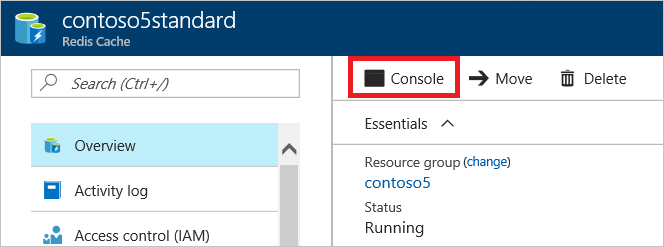
Aby wydać polecenia względem wystąpienia pamięci podręcznej, wpisz polecenie, które chcesz wykonać w konsoli.
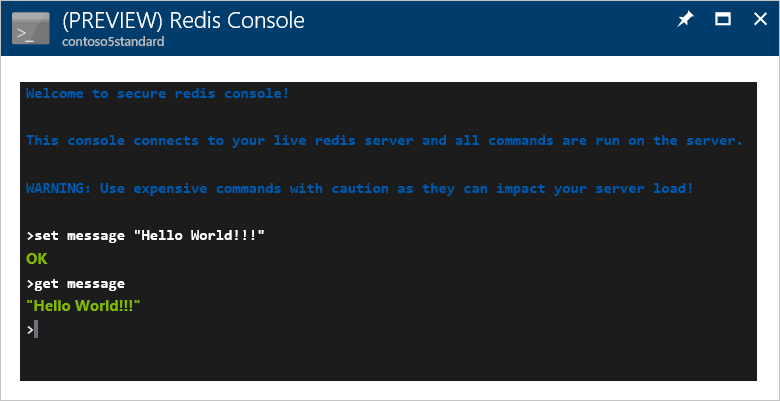
Uwaga
Nie wszystkie polecenia usługi Redis są obsługiwane w usłudze Azure Cache for Redis. Aby uzyskać listę poleceń usługi Redis, które są wyłączone dla usługi Azure Cache for Redis, zobacz polecenia redis nieobsługiwane w sekcji Azure Cache for Redis . Aby uzyskać więcej informacji na temat poleceń usługi Redis, zobacz https://redis.io/commands.
Używanie konsoli Usługi Redis z klastrowaną pamięcią podręczną w warstwie Premium
W przypadku korzystania z konsoli Usługi Redis z klastrowaną pamięcią podręczną w warstwie Premium można wydać polecenia do pojedynczego fragmentu pamięci podręcznej. Aby wydać polecenie do określonego fragmentu, najpierw połącz się z wybranym fragmentem, wybierając go w selektorze fragmentów.
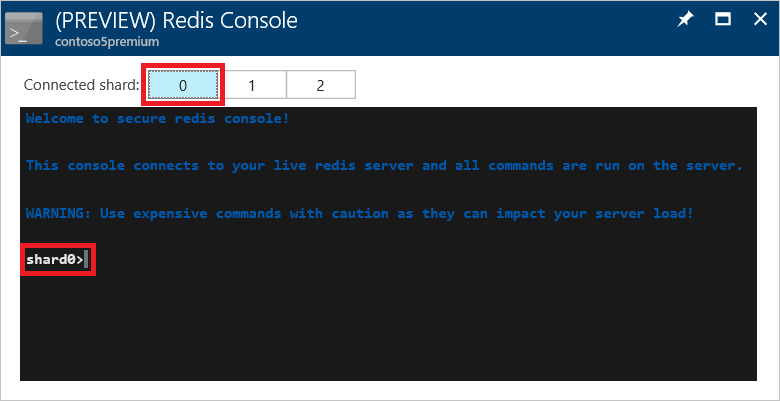
Jeśli próbujesz uzyskać dostęp do klucza przechowywanego w innym fragmentze niż połączony fragment, zostanie wyświetlony komunikat o błędzie podobny do następującego komunikatu:
shard1>get myKey
(error) MOVED 866 13.90.202.154:13000 (shard 0)
shard1>get myKey
(error) MOVED 866 13.90.202.154:13000 (shard 0)
W poprzednim przykładzie fragment 1 jest zaznaczonym fragmentem, ale myKey znajduje się w fragmentze 0, co wskazuje (shard 0) część komunikatu o błędzie. W tym przykładzie, aby uzyskać dostęp do myKeyelementu , wybierz fragment 0 przy użyciu selektora fragmentów, a następnie wydaj odpowiednie polecenie.
Przenoszenie pamięci podręcznej do nowej subskrypcji
Możesz przenieść pamięć podręczną do nowej subskrypcji, wybierając pozycję Przenieś.
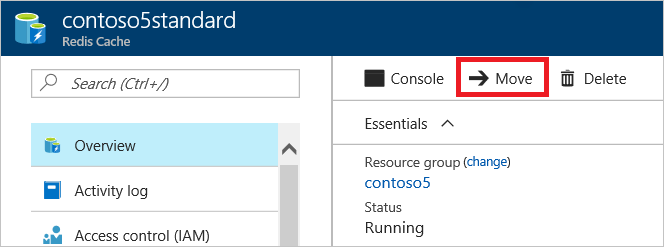
Aby uzyskać informacje na temat przenoszenia zasobów z jednej grupy zasobów do innej i z jednej subskrypcji do innej, zobacz Przenoszenie zasobów do nowej grupy zasobów lub subskrypcji.
Ustawienia
Sekcja Ustawienia umożliwia uzyskiwanie dostępu do pamięci podręcznej i konfigurowanie następujących ustawień.
- Authentication
- Ustawienia zaawansowane
- Skaluj
- Rozmiar klastra
- Trwałość danych
- Aktualizacje harmonogramu
- Geo-replication (Replikacja geograficzna)
- Prywatny punkt końcowy
- Virtual Network
- Zapora
- Właściwości
- Blokady
Uwierzytelnianie
Dostępne są dwie opcje uwierzytelniania: klucze dostępu i uwierzytelnianie entra firmy Microsoft.
Wybierz pozycję Klucze dostępu, aby wyświetlić lub ponownie wygenerować klucze dostępu dla pamięci podręcznej. Te klucze są używane przez klientów łączących się z pamięcią podręczną.
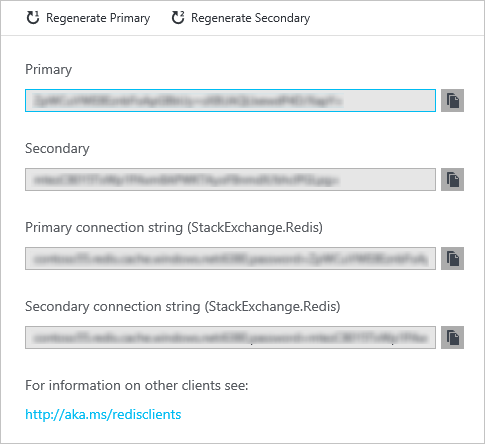
Ustawienia zaawansowane
Następujące ustawienia są konfigurowane w ustawieniach zaawansowanych po lewej stronie.
Porty dostępu
Domyślnie dostęp bez protokołu TLS/SSL jest wyłączony dla nowych pamięci podręcznych. Aby włączyć port inny niż TLS, wybierz pozycję Nie w polu Zezwalaj na dostęp tylko za pośrednictwem protokołu SSL w ustawieniach zaawansowanych po lewej stronie, a następnie wybierz pozycję Zapisz.
Uwaga
Dostęp tls do usługi Azure Cache for Redis obsługuje obecnie protokoły TLS 1.0, 1.1 i 1.2, ale wersje 1.0 i 1.1 są wkrótce wycofywane. Aby uzyskać więcej informacji, przeczytaj naszą stronę Usuwanie protokołów TLS 1.0 i 1.1.
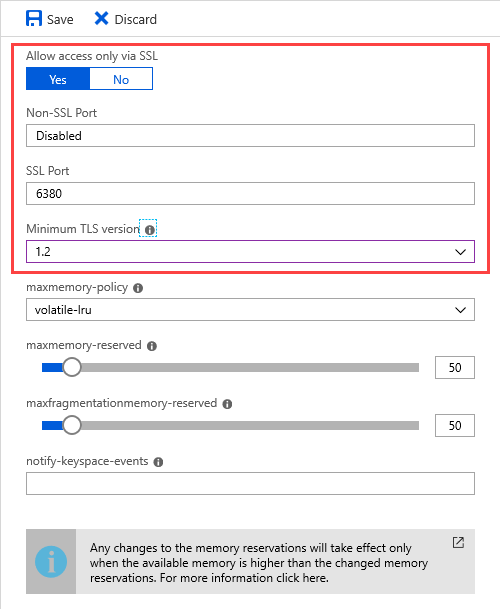
Zasady pamięci
Użyj zasad Maxmemory, maxmemory-reserved i maxfragmentationmemory-reserved ustawień z menu Zaawansowane z menu Zasób po lewej stronie, aby skonfigurować zasady pamięci dla pamięci podręcznej. Podczas tworzenia pamięci podręcznej wartości maxmemory-reserved i maxfragmentationmemory-reserved wartość domyślna to 10% maxmemory, czyli rozmiar pamięci podręcznej.
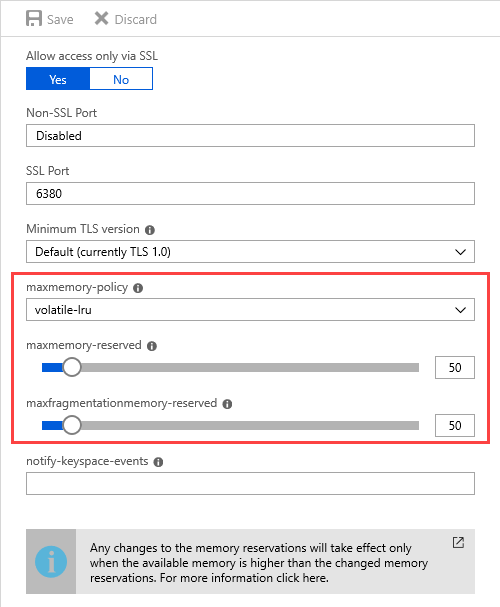
Zasady maxmemory konfigurują zasady eksmisji dla pamięci podręcznej i umożliwiają wybór spośród następujących zasad eksmisji:
volatile-lru: domyślne zasady eksmisji. Usuwa on najmniej ostatnio używany klucz ze wszystkich kluczy z ustawionym wygaśnięciem.allkeys-lru: usuwa najmniej ostatnio używany klucz.volatile-random: usuwa losowy klucz z ustawionym wygaśnięciem.allkeys-random: usuwa losowy klucz.volatile-ttl: usuwa klucz z najkrótszym czasem wygaśnięcia na podstawie ustawionego dla niego wygaśnięcia.noeviction: brak zasad eksmisji. Gdy próbujesz wstawić dane, zwraca komunikat o błędzie.volatile-lfu: eksmituje najmniej często używane klucze ze wszystkich kluczy z zestawem pól wygasania.allkeys-lfu: wyklucza najmniej często używane klucze ze wszystkich kluczy.
Aby uzyskać więcej informacji na temat maxmemory zasad, zobacz Zasady eksmisji.
Ustawienie maxmemory-reserved konfiguruje ilość pamięci w MB na wystąpienie w klastrze zarezerwowanym dla operacji innych niżcache, takich jak replikacja podczas pracy w trybie failover. Ustawienie tej wartości pozwala zwiększyć spójność zachowania serwera Redis przy zmianach obciążenia. Ta wartość powinna być wyższa dla obciążeń zapisujących duże ilości danych. Gdy pamięć jest zarezerwowana dla takich operacji, nie jest dostępna do przechowywania danych w pamięci podręcznej. Wartości minimalne i maksymalne na suwaku to 10% i 60%, wyświetlane w megabajtach. Należy ustawić wartość w tym zakresie.
Ustawienie maxfragmentationmemory-reserved konfiguruje ilość pamięci w MB na wystąpienie w klastrze, który jest zarezerwowany do obsługi fragmentacji pamięci. Po ustawieniu tej wartości środowisko serwera Redis jest bardziej spójne, gdy pamięć podręczna jest pełna lub bliska pełnej, a współczynnik fragmentacji jest wysoki. Gdy pamięć jest zarezerwowana dla takich operacji, nie jest dostępna do przechowywania danych w pamięci podręcznej. Wartości minimalne i maksymalne na suwaku to 10% i 60%, wyświetlane w megabajtach. Należy ustawić wartość w tym zakresie.
Podczas wybierania nowej wartości rezerwacji pamięci (maxmemory-reserved lub maxfragmentationmemory-reserved) rozważ, jak ta zmiana może mieć wpływ na pamięć podręczną, która jest już uruchomiona z dużą ilością danych w niej. Na przykład jeśli masz pamięć podręczną 53 GB z 49 GB danych, zmień wartość rezerwacji na 8 GB, ta zmiana spadnie maksymalną dostępną pamięć dla systemu do 45 GB. Jeśli bieżące used_memory lub wartości used_memory_rss są wyższe niż nowy limit 45 GB, system musi eksmitować dane do momentu, gdy oba used_memory te used_memory_rss wartości będą niższe niż 45 GB. Eksmisja może zwiększyć obciążenie serwera i fragmentację pamięci. Aby uzyskać więcej informacji na temat metryk pamięci podręcznej, takich jak used_memory i , zobacz Tworzenie własnych metrykused_memory_rss.
Ważne
Ustawienia maxmemory-reserved i maxfragmentationmemory-reserved są dostępne dla pamięci podręcznych w warstwie Podstawowa, Standardowa i Premium.
Powiadomienia dotyczące przestrzeni kluczy (ustawienia zaawansowane)
Powiadomienia usługi Redis keyspace są konfigurowane w ustawieniach zaawansowanych po lewej stronie. Powiadomienia o przestrzeni kluczy umożliwiają klientom odbieranie powiadomień w przypadku wystąpienia określonych zdarzeń.
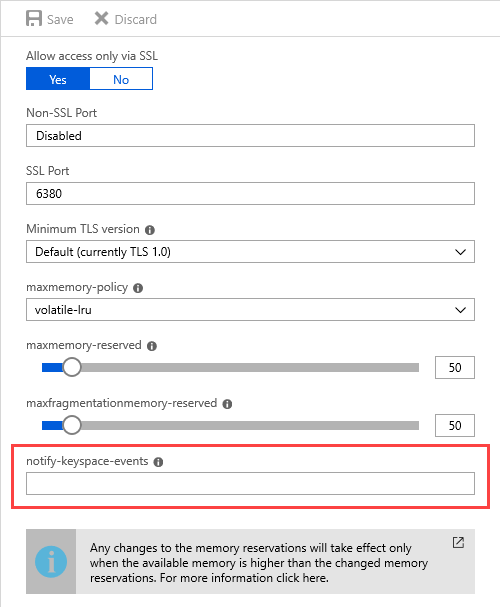 )
)
Ważne
Powiadomienia o przestrzeni kluczy i ustawienie notify-keyspace-events są dostępne tylko dla pamięci podręcznych w warstwie Standardowa i Premium.
Aby uzyskać więcej informacji, zobacz Redis Keyspace Notifications (Powiadomienia usługi Redis Keyspace). Aby uzyskać przykładowy kod, zobacz plik KeySpaceNotifications.cs w przykładzie Hello world .
Skaluj
Wybierz pozycję Skaluj , aby wyświetlić lub zmienić warstwę cenową pamięci podręcznej. Aby uzyskać więcej informacji na temat skalowania, zobacz Jak skalować usługę Azure Cache for Redis.

Rozmiar klastra
Wybierz pozycję Rozmiar klastra, aby zmienić rozmiar klastra dla uruchomionej pamięci podręcznej Premium z włączonym klastrowaniem.
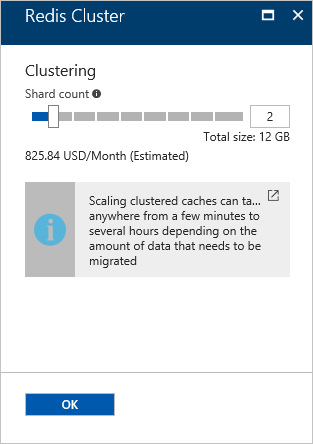
Aby zmienić rozmiar klastra, użyj suwaka lub wpisz liczbę z zakresu od 1 do 10 w polu tekstowym Liczba fragmentów. Następnie wybierz przycisk OK , aby zapisać.
Stan trwały danych
Wybierz pozycję Trwałość danych, aby włączyć, wyłączyć lub skonfigurować trwałość danych dla pamięci podręcznej Premium. Usługa Azure Cache for Redis oferuje trwałość usługi Redis przy użyciu trwałości bazy danych RDB lub trwałości AOF.
Aby uzyskać więcej informacji, zobacz How to configure persistence for a Premium Azure Cache for Redis (Jak skonfigurować trwałość dla usługi Azure Cache for Redis w warstwie Premium).
Ważne
Trwałość danych usługi Redis jest dostępna tylko w przypadku pamięci podręcznych Premium.
Tożsamość
Użyj tożsamości , aby skonfigurować tożsamości zarządzane. Tożsamości zarządzane to popularne narzędzie używane na platformie Azure, które pomaga deweloperom zminimalizować obciążenie związane z zarządzaniem wpisami tajnymi i poświadczeniami.
Obecnie można używać tylko tożsamości zarządzanych dla magazynu. Aby uzyskać więcej informacji, zobacz Tożsamość zarządzana dla magazynu.
Uwaga
Funkcja tożsamości zarządzanej jest dostępna tylko w warstwie Premium do użycia z magazynem.
Aktualizacje harmonogramu
Sekcja Planowanie aktualizacji umożliwia wybranie okna obsługi aktualizacji serwera Redis dla pamięci podręcznej.
Ważne
Okno obsługi dotyczy tylko aktualizacji serwera Redis, a nie aktualizacji ani aktualizacji platformy Azure dla systemu operacyjnego maszyn wirtualnych hostujących pamięć podręczną.
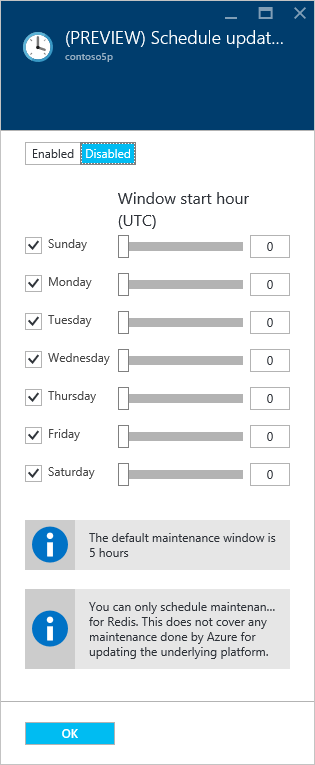
Aby określić okno obsługi, sprawdź żądane dni. Następnie określ godzinę rozpoczęcia okna obsługi dla każdego dnia i wybierz przycisk OK. Czas okna obsługi jest w formacie UTC.
Aby uzyskać więcej informacji i instrukcji, zobacz Aktualizowanie kanału i planowanie aktualizacji.
Replikacja geograficzna
Replikacja geograficzna w menu Zasób udostępnia mechanizm łączenia dwóch wystąpień usługi Azure Cache for Redis w warstwie Premium. Jedna pamięć podręczna nosi nazwę podstawowej połączonej pamięci podręcznej, a drugą jako pomocniczą połączoną pamięć podręczną. Pomocnicza połączona pamięć podręczna staje się tylko do odczytu, a dane zapisywane w podstawowej pamięci podręcznej są replikowane do pomocniczej połączonej pamięci podręcznej. Ta funkcja może służyć do replikowania pamięci podręcznej w różnych regionach świadczenia usługi Azure.
Ważne
Replikacja geograficzna jest dostępna tylko dla pamięci podręcznych w warstwie Premium. Aby uzyskać więcej informacji i instrukcji, zobacz How to configure Geo-replication for Azure Cache for Redis (Jak skonfigurować replikację geograficzną dla usługi Azure Cache for Redis).
Virtual Network
Sekcja Sieć wirtualna umożliwia skonfigurowanie ustawień sieci wirtualnej dla pamięci podręcznej. Sieci wirtualne są ograniczone do pamięci podręcznych Premium. Aby uzyskać informacje na temat tworzenia pamięci podręcznej w warstwie Premium z obsługą sieci wirtualnej i aktualizowania jej ustawień, zobacz How to configure Virtual Network Support for a Premium Azure Cache for Redis (Jak skonfigurować obsługę sieci wirtualnej dla usługi Azure Cache for Redis w warstwie Premium).
Ważne
Ustawienia sieci wirtualnej są dostępne tylko dla pamięci podręcznych w warstwie Premium, które zostały skonfigurowane z obsługą sieci wirtualnej podczas tworzenia pamięci podręcznej.
Prywatny punkt końcowy
Sekcja Prywatny punkt końcowy umożliwia skonfigurowanie ustawień prywatnego punktu końcowego dla pamięci podręcznej. Prywatny punkt końcowy jest obsługiwany we wszystkich warstwach pamięci podręcznej w warstwach Podstawowa, Standardowa, Premium i Enterprise. Zalecamy używanie prywatnego punktu końcowego zamiast sieci wirtualnych. Prywatne punkty końcowe są łatwe do skonfigurowania lub usunięcia, są obsługiwane we wszystkich warstwach i mogą łączyć pamięć podręczną z wieloma różnymi sieciami wirtualnymi jednocześnie.
Aby uzyskać więcej informacji, zobacz Azure Cache for Redis with Azure Private Link (Usługa Azure Cache for Redis z usługą Azure Private Link).
Firewall
- Konfiguracja reguł zapory jest dostępna dla wszystkich warstw Podstawowa, Standardowa i Premium.
- Konfiguracja reguł zapory nie jest dostępna dla warstw Enterprise ani Flash w przedsiębiorstwie.
Wybierz pozycję Zapora, aby wyświetlić i skonfigurować reguły zapory dla pamięci podręcznej.
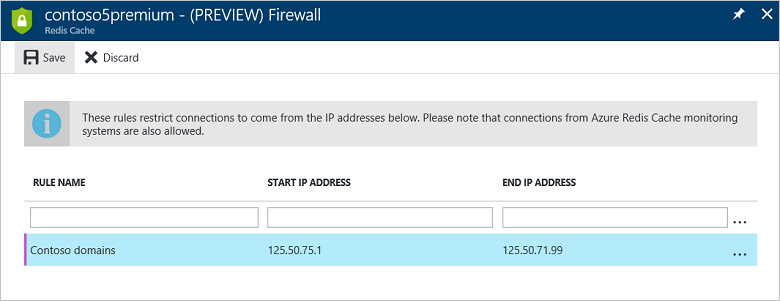
Reguły zapory można określić z zakresem początkowych i końcowych adresów IP. Po skonfigurowaniu reguł zapory tylko połączenia klientów z określonych zakresów adresów IP mogą łączyć się z pamięcią podręczną. Po zapisaniu reguły zapory istnieje krótkie opóźnienie, zanim reguła zostanie obowiązująca. To opóźnienie jest zwykle krótsze niż minutę.
Ważne
Połączenia z systemów monitorowania usługi Azure Cache for Redis są zawsze dozwolone, nawet jeśli reguły zapory są skonfigurowane.
Właściwości
Wybierz pozycję Właściwości , aby wyświetlić informacje o pamięci podręcznej, w tym punkt końcowy pamięci podręcznej i porty.
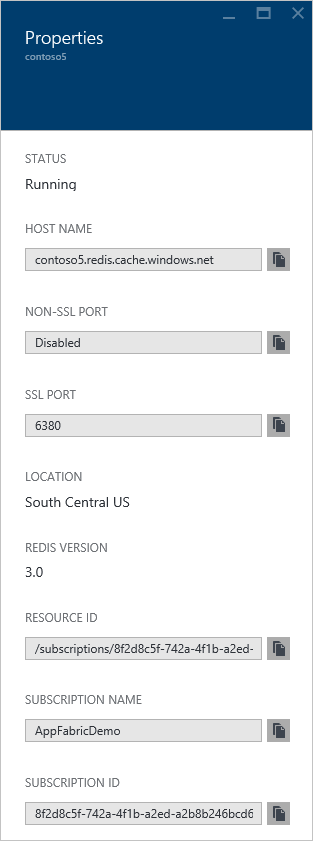
Blokady
Sekcja Blokady umożliwia zablokowanie subskrypcji, grupy zasobów lub zasobu, aby uniemożliwić innym użytkownikom w organizacji przypadkowe usunięcie lub zmodyfikowanie krytycznych zasobów. Aby uzyskać więcej informacji, zobacz Lock resources with Azure Resource Manager (Blokowanie zasobów w usłudze Azure Resource Manager).
Ustawienia administracyjne
Ustawienia w sekcji Administracja umożliwiają wykonywanie następujących zadań administracyjnych dla pamięci podręcznej.
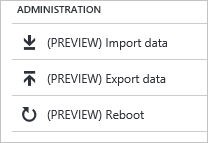
Import/Export
Importowanie/eksportowanie to operacja zarządzania danymi usługi Azure Cache for Redis, która umożliwia importowanie i eksportowanie danych w pamięci podręcznej. Migawkę usługi Azure Cache for Redis Database (RDB) można zaimportować i wyeksportować z pamięci podręcznej w warstwie Premium do stronicowego obiektu blob na koncie usługi Azure Storage. Użyj polecenia Import/Export, aby przeprowadzić migrację między różnymi wystąpieniami usługi Azure Cache for Redis lub wypełnić pamięć podręczną danymi przed użyciem.
Importowanie z plikami RDB zgodnymi z usługą Redis można używać z dowolnego serwera Redis uruchomionego w dowolnej chmurze lub środowisku:
- łącznie z usługą Redis działającą w systemie Linux
- Windows
- dowolny dostawca usług w chmurze, taki jak Amazon Web Services i inne
Importowanie danych to prosty sposób tworzenia pamięci podręcznej ze wstępnie wypełnionymi danymi. Podczas procesu importowania usługa Azure Cache for Redis ładuje pliki RDB z usługi Azure Storage do pamięci, a następnie wstawia klucze do pamięci podręcznej.
Eksportowanie umożliwia eksportowanie danych przechowywanych w usłudze Azure Cache for Redis do plików RDB zgodnych z usługą Redis. Tej funkcji można użyć do przenoszenia danych z jednego wystąpienia usługi Azure Cache for Redis do innego lub innego serwera Redis. Podczas procesu eksportowania na maszynie wirtualnej jest tworzony plik tymczasowy hostujący wystąpienie serwera usługi Azure Cache for Redis. Plik tymczasowy jest przekazywany do wyznaczonego konta magazynu. Po zakończeniu operacji eksportowania ze stanem powodzenia lub niepowodzenia plik tymczasowy zostanie usunięty.
Ważne
Importowanie/eksportowanie jest dostępne tylko dla pamięci podręcznych w warstwie Premium. Aby uzyskać więcej informacji i instrukcji, zobacz Importowanie i eksportowanie danych w usłudze Azure Cache for Redis.
Ponowne uruchamianie
Element Reboot umożliwia ponowne uruchomienie węzłów pamięci podręcznej. Ta funkcja ponownego rozruchu umożliwia przetestowanie aplikacji pod kątem odporności, jeśli wystąpi awaria węzła pamięci podręcznej.
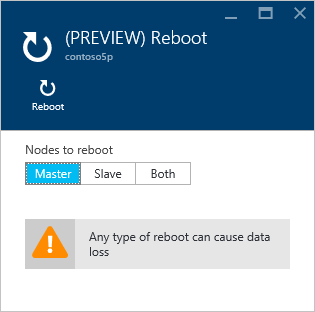
Jeśli masz pamięć podręczną w warstwie Premium z włączonym klastrowaniem, możesz wybrać fragmenty pamięci podręcznej do ponownego uruchomienia.
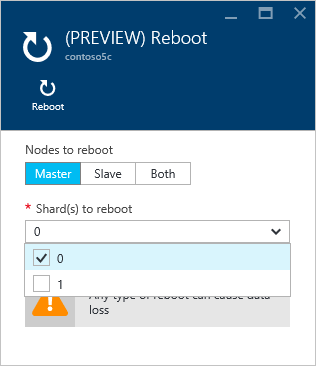
Aby ponownie uruchomić co najmniej jeden węzeł pamięci podręcznej, wybierz odpowiednie węzły i wybierz pozycję Uruchom ponownie. Jeśli masz pamięć podręczną w warstwie Premium z włączonym klastrowaniem, wybierz fragmenty do ponownego uruchomienia, a następnie wybierz pozycję Uruchom ponownie. Po kilku minutach wybrane węzły zostaną uruchomione ponownie i zostaną ponownie uruchomione w trybie online kilka minut później.
Ważne
Ponowne uruchomienie nie jest jeszcze dostępne dla warstwy Enterprise. Ponowny rozruch jest dostępny dla wszystkich innych warstw. Aby uzyskać więcej informacji i instrukcji, zobacz Administrowanie usługą Azure Cache for Redis — ponowny rozruch.
Monitorowanie
Sekcja Monitorowanie umożliwia skonfigurowanie diagnostyki i monitorowania wystąpienia usługi Azure Cache for Redis.
- Aby uzyskać więcej informacji na temat monitorowania i diagnostyki usługi Azure Cache for Redis, zobacz Monitorowanie usługi Azure Cache for Redis.
- Aby uzyskać informacje na temat konfigurowania i używania usługi Azure Cache for Redis do monitorowania i diagnostyki, zobacz Jak monitorować usługę Azure Cache for Redis.
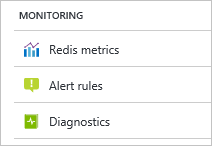
Wyniki analiz
Użyj usługi Insights , aby wyświetlić grupy wstępnie zdefiniowanych kafelków i wykresów do użycia jako punkt wyjścia dla metryk pamięci podręcznej. Aby uzyskać więcej informacji, zobacz Szczegółowe informacje.
Metryki
Wybierz pozycję Metryki , aby utworzyć własny wykres niestandardowy, aby śledzić metryki, które chcesz zobaczyć dla pamięci podręcznej. Aby uzyskać więcej informacji, zobacz Tworzenie własnych metryk.
Alerty
Wybierz pozycję Alerty, aby skonfigurować alerty na podstawie metryk usługi Azure Cache for Redis. Aby uzyskać więcej informacji, zobacz Tworzenie alertów.
Ustawienia diagnostyczne
Domyślnie metryki pamięci podręcznej w usłudze Azure Monitor są przechowywane przez 30 dni , a następnie usuwane. Aby utrwały metryki pamięci podręcznej dłużej niż 30 dni, wybierz pozycję Ustawienia diagnostyki, aby skonfigurować konto magazynu używane do przechowywania diagnostyki pamięci podręcznej.
Uwaga
Oprócz archiwizowania metryk pamięci podręcznej do magazynu można również przesyłać strumieniowo do centrum zdarzeń lub wysyłać je do dzienników usługi Azure Monitor.
Zalecenia doradcy
Zalecenia usługi Advisor wyświetla zalecenia dotyczące pamięci podręcznej. Podczas normalnych operacji nie są wyświetlane żadne zalecenia.
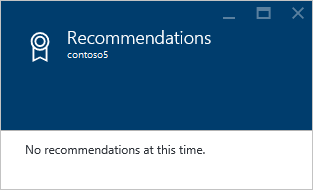
Jeśli podczas operacji pamięci podręcznej wystąpią jakiekolwiek warunki, takie jak nieuchronne zmiany, wysokie użycie pamięci, przepustowość sieci lub obciążenie serwera, w menu Przegląd zasobu zostanie wyświetlony alert.
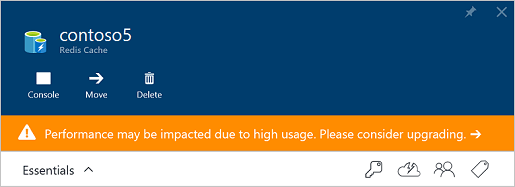
Więcej informacji można znaleźć w sekcji Zalecenia w okienku roboczym witryny Azure Portal.
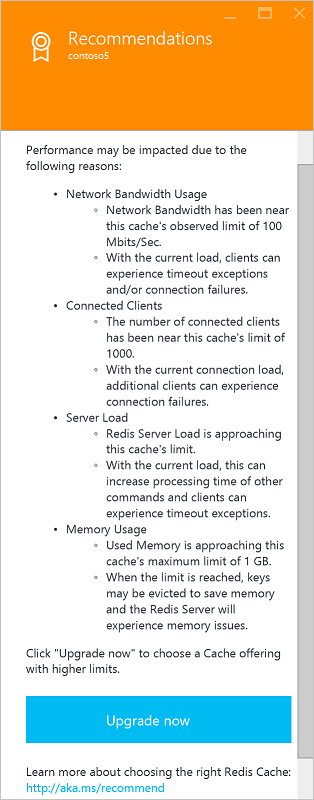
Te metryki można monitorować w sekcji Monitorowanie w menu Zasób.
| Metryka usługi Azure Cache for Redis | Więcej informacji |
|---|---|
| Użycie przepustowości sieci | Wydajność pamięci podręcznej — dostępna przepustowość |
| Połączonych klientów | Domyślna konfiguracja serwera Redis — maksymalna liczba klientów |
| Obciążenie serwera | Ładowanie serwera Redis |
| Użycie pamięci | Wydajność pamięci podręcznej — rozmiar |
Aby uaktualnić pamięć podręczną, wybierz pozycję Uaktualnij teraz , aby zmienić warstwę cenową i skalować pamięć podręczną. Aby uzyskać więcej informacji na temat wybierania warstwy cenowej, zobacz Wybieranie odpowiedniej warstwy.
Skoroszyty
Organizuj metryki w grupy, aby wyświetlać informacje o metrykach w spójny i skuteczny sposób.
Automation
Usługa Azure Automation zapewnia opartą na chmurze automatyzację, aktualizacje systemu operacyjnego i usługę konfiguracji, która obsługuje spójne zarządzanie w środowiskach platformy Azure i spoza platformy Azure.
Zadania
Wybierz pozycję Zadania , aby ułatwić zarządzanie zasobami usługi Azure Cache for Redis. Te zadania różnią się liczbą i dostępnością na podstawie typu zasobu. Obecnie można użyć szablonu Wyślij miesięczny koszt zasobu tylko do utworzenia zadania w wersji zapoznawczej.
Aby uzyskać więcej informacji, zobacz Zarządzanie zasobami platformy Azure i monitorowanie kosztów przez tworzenie zadań automatyzacji.
Eksportowanie szablonu
Wybierz pozycję Eksportuj szablon , aby skompilować i wyeksportować szablon wdrożonych zasobów na potrzeby przyszłych wdrożeń. Aby uzyskać więcej informacji na temat pracy z szablonami, zobacz Wdrażanie zasobów przy użyciu szablonów usługi Azure Resource Manager.
Ustawienia pomocy technicznej i rozwiązywania problemów
Ustawienia w sekcji Pomoc techniczna i rozwiązywanie problemów zawierają opcje rozwiązywania problemów z pamięcią podręczną.
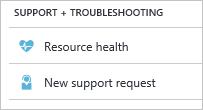
Kondycja zasobów
Usługa Resource Health monitoruje zasób i informuje, czy działa zgodnie z oczekiwaniami. Aby uzyskać więcej informacji na temat usługi Azure Resource Health, zobacz Omówienie usługi Azure Resource Health.
Uwaga
Usługa Resource Health nie może obecnie zgłaszać kondycji wystąpień usługi Azure Cache for Redis hostowanych w sieci wirtualnej. Aby uzyskać więcej informacji, zobacz Czy wszystkie funkcje pamięci podręcznej działają podczas hostowania pamięci podręcznej w sieci wirtualnej?
Nowy wniosek o pomoc techniczną
Wybierz pozycję Nowy wniosek o pomoc techniczną, aby otworzyć wniosek o pomoc techniczną dla pamięci podręcznej.
Domyślna konfiguracja serwera Redis
Nowe wystąpienia usługi Azure Cache for Redis są konfigurowane przy użyciu następujących domyślnych wartości konfiguracji usługi Redis:
Uwaga
Nie można zmienić ustawień w tej sekcji przy użyciu StackExchange.Redis.IServer.ConfigSet metody . Jeśli ta metoda jest wywoływana przy użyciu jednego z poleceń w tej sekcji, zgłaszany jest wyjątek podobny do poniższego przykładu:
StackExchange.Redis.RedisServerException: ERR unknown command 'CONFIG'
Wszystkie konfigurowalne wartości, takie jak max-memory-policy, można konfigurować za pomocą witryny Azure Portal lub narzędzi do zarządzania wierszem polecenia, takich jak interfejs wiersza polecenia platformy Azure lub program PowerShell.
| Ustawienie | Wartość domyślna | opis |
|---|---|---|
databases |
16 | Domyślna liczba baz danych to 16, ale można skonfigurować inną liczbę na podstawie warstwy cenowej.1 Domyślna baza danych to DB 0. Możesz wybrać inną bazę danych dla poszczególnych połączeń, używając connection.GetDatabase(dbid) wartości , gdzie dbid jest liczbą między 0 i databases - 1. |
maxclients |
Zależy od warstwycenowej 2 | Ta wartość jest maksymalną liczbą połączonych klientów dozwolonych w tym samym czasie. Po osiągnięciu limitu usługa Redis zamyka wszystkie nowe połączenia, zwracając błąd "maksymalna liczba osiągnięto" klientów. |
maxmemory-reserved |
10% z maxmemory |
Dozwolony zakres dla maxmemory-reserved to 10% — 60% wartości maxmemory. Jeśli spróbujesz ustawić te wartości niższe niż 10% lub wyższe niż 60%, zostaną one ponownie przeszacowane i ustawione na wartość minimalną 10% i maksymalną 60%. Wartości są renderowane w megabajtach. |
maxfragmentationmemory-reserved |
10% z maxmemory |
Dozwolony zakres dla maxfragmentationmemory-reserved to 10% — 60% wartości maxmemory. Jeśli spróbujesz ustawić te wartości niższe niż 10% lub wyższe niż 60%, zostaną one ponownie przeszacowane i ustawione na wartość minimalną 10% i maksymalną 60%. Wartości są renderowane w megabajtach. |
maxmemory-policy |
volatile-lru |
Zasady Maxmemory to ustawienie używane przez serwer Redis do wybierania elementów do usunięcia po maxmemory osiągnięciu rozmiaru pamięci podręcznej wybranej podczas tworzenia pamięci podręcznej. W usłudze Azure Cache for Redis ustawieniem domyślnym jest volatile-lru. To ustawienie usuwa klucze z zestawem wygasania przy użyciu algorytmu LRU. To ustawienie można skonfigurować w witrynie Azure Portal. Aby uzyskać więcej informacji, zobacz Zasady pamięci. |
maxmemory-samples |
3 | Aby zaoszczędzić pamięć, algorytmy LRU i minimalny czas wygaśnięcia są przybliżonymi algorytmami zamiast precyzyjnych algorytmów. Domyślnie usługa Redis sprawdza trzy klucze i wybiera ten, który był używany rzadziej. |
lua-time-limit |
5,000 | Maksymalny czas wykonywania skryptu Lua w milisekundach. Jeśli zostanie osiągnięty maksymalny czas wykonywania, usługa Redis rejestruje, że skrypt jest nadal w wykonaniu po maksymalnym dozwolonym czasie i zaczyna odpowiadać na zapytania z powodu błędu. |
lua-event-limit |
500 | Maksymalny rozmiar kolejki zdarzeń skryptu. |
client-output-buffer-limit normal / client-output-buffer-limit pubsub |
0 0 0 / 32mb 8mb 60 |
Limity buforu wyjściowego klienta mogą być używane do wymuszania rozłączenia klientów, którzy nie odczytują danych z serwera wystarczająco szybko z jakiegoś powodu. Typowym powodem jest to, że klient Pub/Sub nie może używać komunikatów tak szybko, jak wydawca może je wygenerować. Aby uzyskać więcej informacji, zobacz https://redis.io/topics/clients. |
Bazy danych
1Limit dla databases usługi Jest inny dla każdej warstwy cenowej usługi Azure Cache for Redis i można go ustawić podczas tworzenia pamięci podręcznej. Jeśli podczas tworzenia pamięci podręcznej nie określono żadnego databases ustawienia, wartość domyślna to 16.
- Pamięci podręczne w warstwie Podstawowa i Standardowa
- Pamięć podręczna C0 (250 MB) — maksymalnie 16 baz danych
- Pamięć podręczna C1 (1 GB) — maksymalnie 16 baz danych
- Pamięć podręczna C2 (2,5 GB) — do 16 baz danych
- Pamięć podręczna C3 (6 GB) — maksymalnie 16 baz danych
- Pamięć podręczna C4 (13 GB) — maksymalnie 32 bazy danych
- Pamięć podręczna C5 (26 GB) — do 48 baz danych
- Pamięć podręczna C6 (53 GB) — do 64 baz danych
- Pamięci podręczne Premium
- P1 (6 GB – 60 GB) — maksymalnie 16 baz danych
- P2 (13 GB – 130 GB) — maksymalnie 32 bazy danych
- P3 (26 GB — 260 GB) — maksymalnie 48 baz danych
- P4 (53 GB — 530 GB) — maksymalnie 64 bazy danych
- P5 (120 GB — 1200 GB) — maksymalnie 64 bazy danych
- Wszystkie pamięci podręczne w warstwie Premium z włączonym klastrem Redis — klaster Redis obsługuje tylko użycie bazy danych 0, więc
databaseslimit dla dowolnej pamięci podręcznej w warstwie Premium z włączonym klastrem Redis wynosi 1, a polecenie Select nie jest dozwolone.
Aby uzyskać więcej informacji na temat baz danych, zobacz Co to są bazy danych Redis?
Uwaga
Ustawienie databases można skonfigurować tylko podczas tworzenia pamięci podręcznej i tylko przy użyciu programu PowerShell, interfejsu wiersza polecenia lub innych klientów zarządzania. Aby zapoznać się z przykładem konfigurowania databases podczas tworzenia pamięci podręcznej przy użyciu programu PowerShell, zobacz New-AzRedisCache.
Maxclients
2Właściwość maxclients jest inna dla każdej warstwy cenowej usługi Azure Cache for Redis.
- Pamięci podręczne w warstwie Podstawowa i Standardowa
- Pamięć podręczna C0 (250 MB) — maksymalnie 256 połączeń
- Pamięć podręczna C1 (1 GB) — do 1000 połączeń
- Pamięć podręczna C2 (2,5 GB) — do 2000 połączeń
- Pamięć podręczna C3 (6 GB) — do 5000 połączeń
- Pamięć podręczna C4 (13 GB) — do 10 000 połączeń
- Pamięć podręczna C5 (26 GB) — do 15 000 połączeń
- Pamięć podręczna C6 (53 GB) — do 20 000 połączeń
- Pamięci podręczne Premium
- P1 (6 GB – 60 GB) — do 7500 połączeń
- P2 (13 GB — 130 GB) — do 15 000 połączeń
- P3 (26 GB – 260 GB) — maksymalnie 30 000 połączeń
- P4 (53 GB — 530 GB) — do 40 000 połączeń
- P5: (120 GB – 1200 GB) — do 40 000 połączeń
Uwaga
Mimo że każdy rozmiar pamięci podręcznej umożliwia maksymalnie określoną liczbę połączeń, każde połączenie z usługą Redis ma związane z nim obciążenie. Przykładem takiego obciążenia jest użycie procesora CPU i pamięci w wyniku szyfrowania TLS/SSL. Maksymalny limit połączeń dla danego rozmiaru pamięci podręcznej zakłada lekko załadowaną pamięć podręczną. Jeśli obciążenie związane z obciążeniem połączenia i obciążeniem operacji klienta przekracza pojemność systemu, pamięć podręczna może wystąpić problemy z pojemnością, nawet jeśli nie przekroczono limitu połączenia dla bieżącego rozmiaru pamięci podręcznej.
Polecenia usługi Redis nie są obsługiwane w usłudze Azure Cache for Redis
Konfiguracja i zarządzanie wystąpieniami usługi Azure Cache for Redis jest zarządzane przez firmę Microsoft, co wyłącza następujące polecenia. Jeśli spróbujesz je wywołać, zostanie wyświetlony komunikat o błędzie podobny do "(error) ERR unknown command".
- ACL
- BGREWRITEAOF
- BGSAVE
- CLUSTER — polecenia zapisu klastra są wyłączone, ale polecenia klastra tylko do odczytu są dozwolone.
- Konfiguracja
- DEBUG
- MIGROWAĆ
- PSYNC
- REPLIKAOF
- REPLCONF — wystąpienia usługi Azure Cache for Redis nie zezwalają klientom na dodawanie replik zewnętrznych. To polecenie jest zwykle wysyłane tylko przez serwery.
- ZAPISZ
- ZAMKNIĘCIA
- SLAVEOF
- SYNCHRONIZOWAĆ
W przypadku wystąpień pamięci podręcznej korzystających z aktywnej replikacji geograficznej następujące polecenia są również blokowane, aby zapobiec przypadkowej utracie danych:
- FLUSHALL
- FLUSHDB
Ważne
Ponieważ konfiguracja i zarządzanie wystąpieniami usługi Azure Cache for Redis jest zarządzane przez firmę Microsoft, niektóre polecenia są wyłączone. Polecenia są wymienione powyżej. Jeśli spróbujesz je wywołać, zostanie wyświetlony komunikat o błędzie podobny do "(error) ERR unknown command".
Aby uzyskać więcej informacji na temat poleceń usługi Redis, zobacz https://redis.io/commands.
Powiązana zawartość
Opinia
Dostępne już wkrótce: W 2024 r. będziemy stopniowo wycofywać zgłoszenia z serwisu GitHub jako mechanizm przesyłania opinii na temat zawartości i zastępować go nowym systemem opinii. Aby uzyskać więcej informacji, sprawdź: https://aka.ms/ContentUserFeedback.
Prześlij i wyświetl opinię dla
